- כאשר משתמשים במערכת ההפעלה של Windows באופן כללי, שדרוג לגרסה האחרונה הוא תמיד הרעיון הטוב ביותר, ולכן משתמשים רבים מוזמנים לשדרג ל- Windows 10 בכל פעם שיש להם סיכוי.
- למרבה הצער, שגיאות במהלך תהליך השדרוג צפויות להופיע. כאשר הם עושים זאת, פשוט בצע את השלבים שכתבנו במדריך למטה.
- מאמר זה הוא רק אחד מני רבים בנושא שלנו רכזת ייעודית לתיקון שגיאות ההתקנה של Windows 10, לכן הקפד להוסיף אותו לסימניות לצורך הפניות עתידיות.
- לקבלת מדריכים טובים יותר, בדוק מקרוב את שלנו דף תיקון של Windows 10.

- הורד את כלי התיקון למחשב Restoro שמגיע עם טכנולוגיות פטנט (פטנט זמין פה).
- נְקִישָׁה התחל סריקה כדי למצוא בעיות של Windows שעלולות לגרום לבעיות במחשב.
- נְקִישָׁה תיקון הכל כדי לפתור בעיות המשפיעות על אבטחת המחשב וביצועיו
- Restoro הורדה על ידי 0 קוראים החודש.
הרעיון של מיקרוסופט לעודד את המשתמשים בצורה חלקה
לעבור מ- Windows 7 ל- Windows 10 הושפע כאשר ה הופיעו שגיאות. נראה שהמעבר לא היה אז חלק עד אז והוא עדיין לא.כלומר, הרבה משתמשים, לאחר שלכאורה השלימו את ההתקנה, התבקשו עם "התקנת Windows נכשלהשגיאה. הם היו צריכים להתחיל מחדש אבל התוצאות היו זהות.
על מנת לטפל בכך, הכנו רשימה של פתרונות אפשריים שיכולים להיות שימושיים. במקרה שאתה עדיין תקוע עם שגיאת התקנה זו או וריאציות דומות, הקפד לבדוק את הצעדים שסיפקנו להלן.
כיצד לתקן את התקנת Windows נכשלה במהלך התקנת Windows 10
- וודא שאתה עומד בדרישות
- הסר את התקנת חבילת השפה
- נתק את כל ההתקנים ההיקפיים
- הסר את התקנת האנטי-וירוס של צד שלישי
- בחר לשמור רק קבצים כשתתבקש
- לבנות מחדש BCD
- שדרג באמצעות מדיה התקנה
- בצע התקנה נקייה
1: ודא שאתה עומד בדרישות
קודם כל. מכיוון ששגיאה זו, ברוב המקרים המצוינים, מטרידה משתמשים שמשדרגים מ- Windows 7 ל- Windows 10, עלינו להזכיר לכם אודות הדרישות. כעת, Windows 10, כברירת מחדל, לא שונה בהרבה בהשוואה ל- Windows 8 או אפילו Windows 7, לצורך העניין.
להלן רשימת הדרישות המינימליות שעליך לעמוד בהן כדי לעבור חלקה של Windows 10:
-
זיכרון RAM: 1GB למשך 32 ביט ו 2GB עבור 64 ביט
- שטח דיסק קשיח: 16 ג'יגה בייט עבור 32 סיביות ו 20 ג'יגה-בתים עבור 64 סיביות
- מעבד:1GHz או מהיר יותר
- רזולוציית מסך: 800 x 600
- גרָפִיקָה: Microsoft DirectX 9 ואילך עם מנהל התקן WDDM 1.0
- גישה לאינטרנט
עם זאת, למרות שהתצורה שלך על הנייר בודקת כל תיבה, אנו עדיין ממליצים להשתמש בה עוזר העדכון של Windows 10. מלבד ההתמודדות עם העדכון, כלי זה מאשר אם התצורה שלך תואמת או לא. תוכלו להוריד אותו מהאתר הרשמי, פה.
2: הסר את התקנת חבילת השפה
- בסרגל החיפוש של Windows, הקלד שנה שפת תצוגה ופתח לשנות את שפת התצוגה.
- בחר אנגלית ארה"ב) ולהחיל שינויים.
- כעת, באותה תיבת חיפוש, הקלד הסר את התקנת שפת התצוגה ופתח התקן או הסר את שפות התצוגה.
- נְקִישָׁה הסר את התקנת שפת התצוגה.
- מחק את השפה החלופית שלך והפעל מחדש את המחשב האישי.
הרבה משתמשים שנתקלו בשגיאה זו מספר פעמים מצאו פיתרון נדיר. כלומר, הליבה של הבעיה הייתה למצוא ב חבילת שפה. בואו נסביר.
אם לאיטרציה הקודמת של Windows הייתה חבילת שפה שאינה זהה ללוקליזציה, ההתקנה נכשלה לעתים קרובות.
על מנת לתקן זאת, הפיתרון הטוב ביותר הוא ליצור כונן אתחול ולהתקין את חלונות כאלה (על כך בהמשך). מצד שני, אתה יכול לנסות לשנות את האזור ולהסיר את חבילת השפה. לאחר מכן, תוכל להפעיל מחדש את תהליך העדכון ולחפש רזולוציה.
3: נתק את כל ההתקנים ההיקפיים
דבר אחר הנוגע בכל הנוגע לבעיות עדכון נמצא במנהלי ההתקנים. עבור חלק מהמשתמשים המעבר היה חלק ככל האפשר. מצד שני, לאחרים היה ממש קשה להתמודד עם נהגים, במיוחד עבור מכשירים מדור קודם.
עכשיו, יש רק כל כך הרבה מה שאתה יכול לעשות לפני ובמהלך תהליך העדכון. הדבר היחיד שעולה בראשנו הוא להסיר את כל ההתקנים ההיקפיים ולהיצמד לחיוניים בלבד.
לאחר סיום העדכון, תוכל לחבר אותם בחזרה והם יותקנו אוטומטית. במקרה שמשהו משתבש, אתה יכול לפחות להסיר אותם ולנווט לאתרי תמיכה בהתאמה להשיג את הנהגים המתאימים.
מנהלי ההתקנים הכלליים עשויים לעבוד ברוב המכשירים, אך אנו עדיין נוטים יותר לעדכן באופן ידני לפחות מנהלי התקני GPU ורשת. כמו כן, מדפסות ישנות ומכשירים היקפיים דומים יכולים לגרום ל- BSOD עם נהגים כלליים, אז צריך לזכור גם את זה.
4. הסר את התקנת האנטי-וירוס של צד שלישי
הפעל סריקת מערכת כדי לגלות שגיאות אפשריות

הורד את Restoro
כלי לתיקון מחשב

נְקִישָׁה התחל סריקה כדי למצוא בעיות ב- Windows.

נְקִישָׁה תיקון הכל כדי לפתור בעיות עם טכנולוגיות פטנט.
הפעל סריקת מחשב באמצעות כלי התיקון Restoro כדי למצוא שגיאות הגורמות לבעיות אבטחה ולהאטות. לאחר השלמת הסריקה, תהליך התיקון יחליף קבצים פגומים בקבצי ורכיבי Windows חדשים.
שדרוג מ- Windows 7 או Windows 8 ל- Windows 10 יכול להיעשות מבלי לאבד שום תוכנית. וזה עובד לרוב עם רוב היישומים win32 שהועברו זה עתה ב- Windows 10.
עם זאת, נראה שזה לא ממש המקרה עם פתרונות אנטי-וירוס של צד שלישי. לפחות, עבור חלקם.
פתרונות האנטי-וירוס המדווחים בדרך כלל כמסיתים העיקריים הם נורטון ומקאפי. לכן, אם היית מפעיל אותם באיטרציה הקודמת של Windows, אנו ממליצים להסיר אותם לפני השדרוג ל- Windows 10.
5. בחר לשמור רק קבצים כשתתבקש
במקום לכסות רק יישומים בודדים העלולים לגרום לשגיאות שדרוג, תוכלו להיפטר מכולם. אנו מודעים לכך שזה לא התרחיש המועדף, אך אנו עדיין מעדיפים אותו על פני התקנה מחדש נקייה.
כלומר, כשאתה נשאל אם לשמור גם את הקבצים וגם את התוכניות שלך או רק קבצים, אנו מציעים לבחור באחרונים.
בדרך זו, נמנע מאי התאמה בין יישומי צד שלישי לפלטפורמה החדשה. המטרה העיקרית היא להקל על המחשב שלך מיישומים מותקנים מראש המסופקים על ידי OEM ומגיעים על מחשבים ניידים.
6. לבנות מחדש BCD
- הכנס את החלונות 10מדיה ניתנת לאתחול(מקל USB או DVD) והפעל מחדש את המחשב האישי.
- הגדר USB / DVD כ-מכשיר האתחול הראשי. או על ידי כניסה לתפריט האתחול (F10, F11 או F12) או מהגדרות ה- BIOS.
- תהליך הטעינה של קובץ ההתקנה אמור להתחיל.
- בחר אתשפה, זמן / פורמט וקלט מקלדת לבחירה ולחץ על כפתור "הבא".
- בחר"תתקן את המחשב שלך"מהפינה השמאלית התחתונה.
- פתח את הפתרון בעיות אוֹפְּצִיָה.
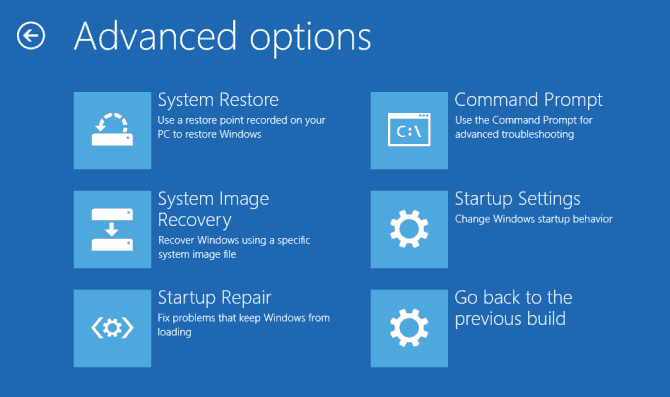
- בחראפשרויות מתקדמות.
- לִפְתוֹחַשורת פקודה. בחר בחשבונך והזן את הסיסמה אם תתבקש.
- העתק והדבק את הפקודות הבאות ולחץ על Enter אחרי כל אחת מהן:
- bootrec / FixMbr
- bootrec / FixBoot
- bootrec / ScanOs
- bootrec / RebuildBcd
- זה אמור לסיים את הליך התיקון ואתה אמור להיות מסוגל להתחיל את התקנת ההתקנה של Windows 10 בדיוק כמתוכנן.
בעזרת פיתרון זה הגענו לפתרון בעיות רציני יותר. למרות ש- BCD (נתוני תצורת האתחול) מושפעים לעיתים רחוקות, הוא עדיין עלול להיפגם. ישנן סיבות שונות להתרחשות זו.
במקרה שאתה מתקין לעתים קרובות מערכות הפעלה שונות, זה עלול להיות שלם והמערכת שלך לא תוכל לבצע אתחול. מצד שני, זה לא הכלל ותאונות קורות.
7. שדרג באמצעות מדיה התקנה
- הורד את הכלי ליצירת מדיה מפה.
- חבר את ה- דיסק און קי עם לפחות 4 ג'יגה-בתים.
- לָרוּץכלי ליצירת מדיהולקבל אתתנאי הרשיון.
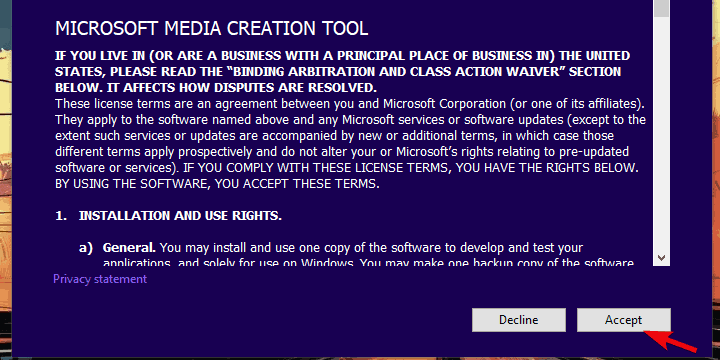
-
בחר את צור מדיה התקנה (כונן הבזק מסוג USB, קובץ DVD או ISO) למחשב אחר אוֹפְּצִיָה.
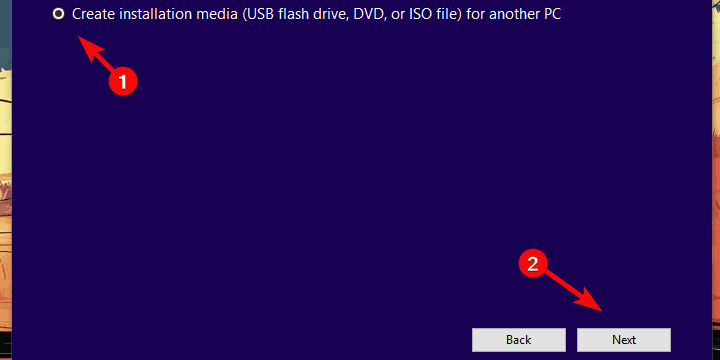
- בחר את המועדף שפה, אדריכלות ומהדורה ולחץ הַבָּא.
-
בחר דיסק און קי ואז לחץ הַבָּא.
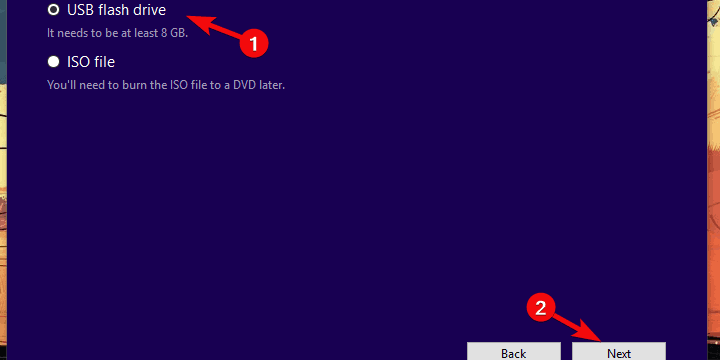
- כלי יצירת המדיה יוריד את ההתקנה ועתיק את קובצי ההתקנה לכונן הבזק ה- USB.
- סוף כל סוף, רהתחל את המחשב האישי שלך.
- חבר את USB והפעל את ההתקנה.
הדרך הסטנדרטית לשדרג את המערכת כוללת עדכון אוויר מממשק המערכת. עם זאת, זה לא מהימן כמו שניתן היה לצפות. למרבה המזל, ישנן חלופות שונות לכך, כולל כלי העזר לעדכון וכלי יצירת המדיה.
הראשון, מלבד העדכון, יידע אותך האם תוכל לשדרג מלכתחילה. האחרון נהדר ליצירת כונן האתחול, שבמקרה זה עשוי להיות הדרך הטובה ביותר לשדרג ל- Windows 10.
יש לך אפשרות ליצור קובץ ISO ולצרוב אותו ב- DVD או ליצור כונן USB הניתן לאתחול. ה- USB בהישג יד חייב להכיל לפחות 6 הופעות ועדיף להיות 2.0 במקום 3.0 או 3.1.
8. בצע התקנה נקייה
לבסוף, אם אף אחד מהפתרונות הקודמים לא הביא אותך לטעות בשגיאה, ההתקנה הנקייה היא הצעד היחיד שנותר לך בראש. כמובן, עליך לגבות את כל מה שאתה יכול ממחיצת המערכת. אתה יכול פשוט להעביר אותו למחיצה משנית או להשתמש בכונן חיצוני או כונן ענן.
אחרי זה פשוט בצע השלבים האלה וכעבור לא יותר משעתיים, Windows 10 יהיה מוכן לשימוש.
זה אמור לעשות את זה. אם יש לך שאלות או הצעות נוספות הנוגעות לשגיאת ההתקנה "התקנת Windows נכשלה", דאג לספר לנו בסעיף ההערות למטה.
 עדיין יש לך בעיות?תקן אותם בעזרת הכלי הזה:
עדיין יש לך בעיות?תקן אותם בעזרת הכלי הזה:
- הורד את כלי התיקון למחשב זה דורג נהדר ב- TrustPilot.com (ההורדה מתחילה בעמוד זה).
- נְקִישָׁה התחל סריקה כדי למצוא בעיות של Windows שעלולות לגרום לבעיות במחשב.
- נְקִישָׁה תיקון הכל כדי לפתור בעיות עם טכנולוגיות פטנט (הנחה בלעדית לקוראים שלנו).
Restoro הורדה על ידי 0 קוראים החודש.
שאלות נפוצות
מבחינה בטיחותית, Windows 10 הוא מערכת ההפעלה המאובטחת ביותר של Windows. יותר מכך, הוא מפותח באופן פעיל, עם תכונות עיקריות חדשות שיוצאות מדי חודש.
כן, על ידי ביצוע ה- צעדים נכונים הכוללים בדרך כלל את כלי יצירת המדיה, אתה יכול לשדרג ל- Windows 10 בחינם תוך פחות משעתיים, ולהשתמש בו במלוא יכולותיו.
חלונות 7 הגיע לסוף החיים ב- 14 בינואר וכבר אינו מקבל עדכונים כלשהם, למעט אם קנית את תמיכה מורחבת ב- Windows 7 לעסקים חֲבִילָה.
![כיצד להתקין Road Rash ב- Windows 10 [המדריך המלא]](/f/1a2e0a2e201077c1e84e6c6a3633a6f6.webp?width=300&height=460)

![ההתקנה הופסקה שגיאת Xbox One [מדריך שלב אחר שלב]](/f/f3255310e74e67e729fe5d68081ddd25.jpg?width=300&height=460)